sochakkwan
   

|
分享:



 ▼
▼




 x1
x1
|
圖 1.
 本文未完成.....只完成90%.... 目錄: 1.開始之前 TARGET: --你需要 ANGEL BEATS! HK416 --設計 2.開始 --貼圖來源 --槍的觀察 --photoshop運用 --paint.NET運用 3.完成 --後期 --DONE 1.開始之前 你需要: -paint.NET (免費工具) -photoshop( photoshop6或更新) -Jed's viewer -超大量ACG圖 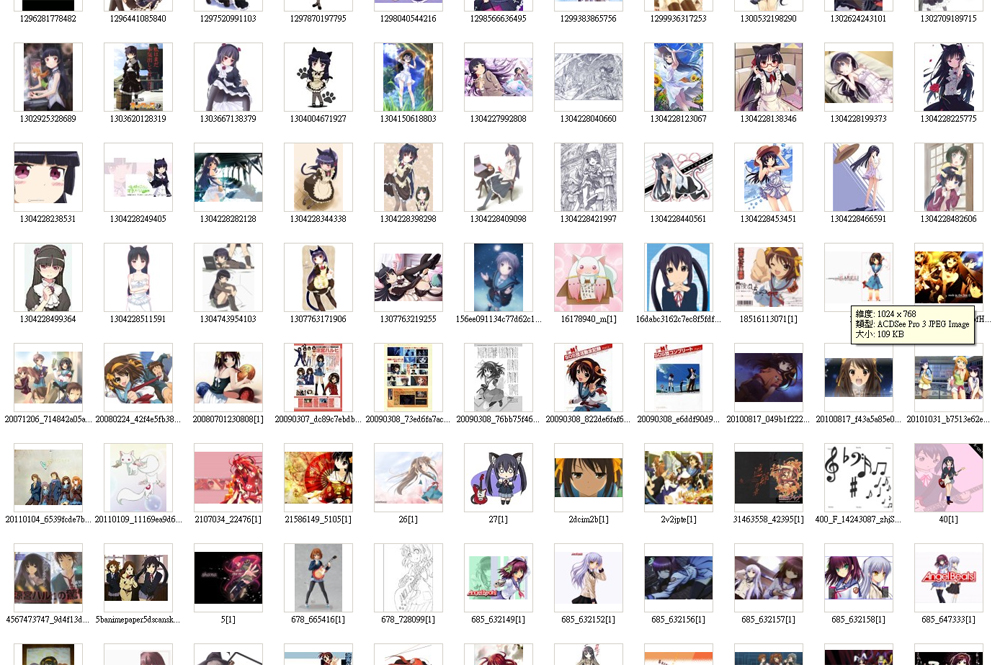 -(一部電腦) 設計: 看–次你的模組, 细想如何痛化(超高難度也可) 2.開始 貼圖來源: 用 jed's viewer, 去[貼圖]工具列,找出你要的貼圖 按[輸出],就ok -(一部電腦) 設計: 看–次你的模組, 细想如何痛化(超高難度也可) 2.開始 貼圖來源: 用 jed's viewer, 去[貼圖]工具列,找出你要的貼圖 按[輸出],就ok  觀察: 比較model 和貼圖...  Photoshop 運用: 痛化的圖,cut背景方法: 原圖: Photoshop 運用: 痛化的圖,cut背景方法: 原圖:  先選套索工具, circle 個人. 先選套索工具, circle 個人. 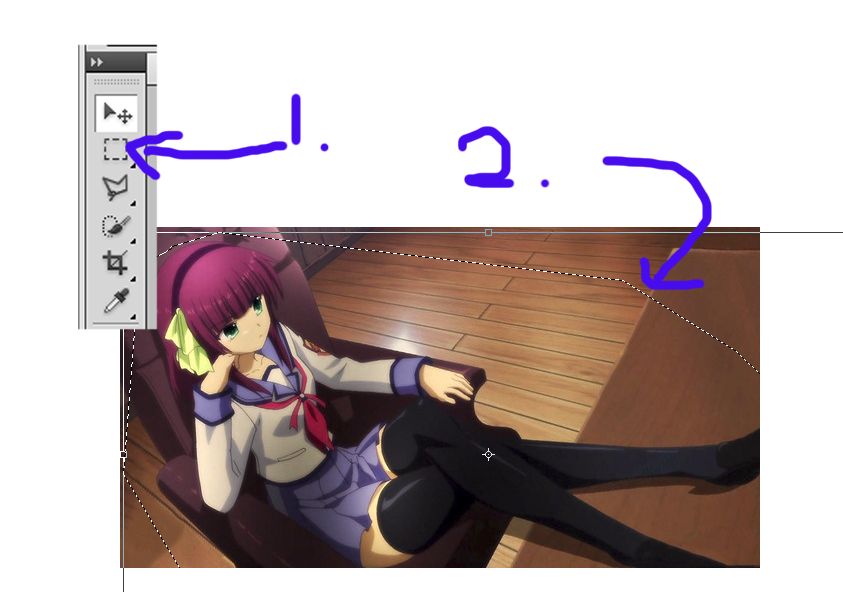 之後按[魔術橡皮]點擊不要的地方 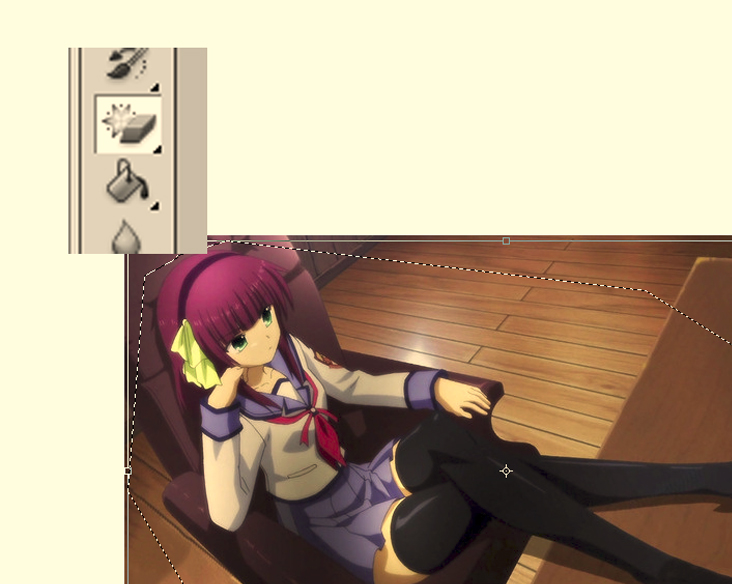 有時出現這樣的情况:  就用[橡皮], 按[自步驟記錄中徐]晝個人出來  如此造下去,得出:  整一個對位用的圖:  這一張圖上下是分開的!!!! 貼你的ACG圖上去對位  這個十分重要,因這支槍的貼圖是上下分開的, 你不對位可能令人物身首分離!!!! 跟着對位圖把人物分開選取 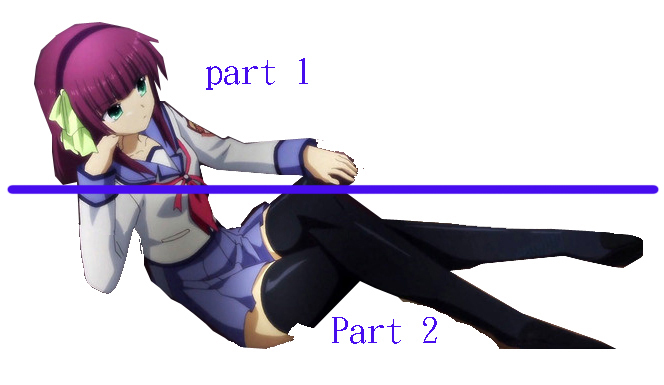 你輸出來的槍貼圖是256色的, 所以貼人物之前,要將貼圖轉去RGB... 你輸出來的槍貼圖是256色的, 所以貼人物之前,要將貼圖轉去RGB... 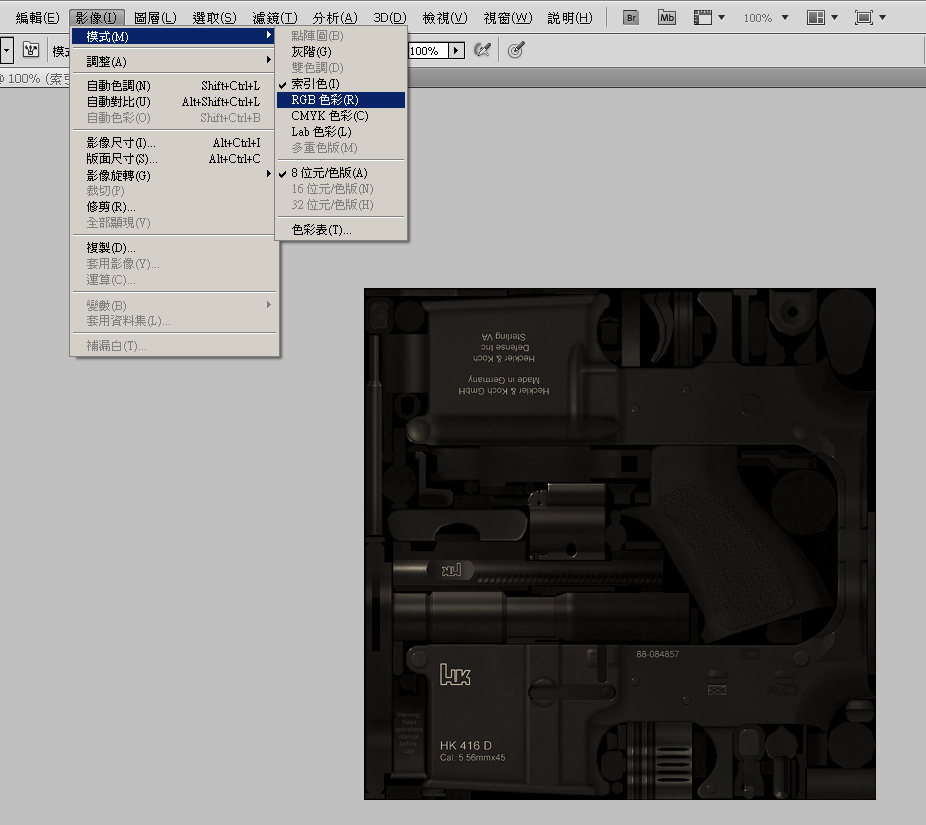 把人物貼圖分開選取後就分開貼上RGB的槍貼圖 把人物貼圖分開選取後就分開貼上RGB的槍貼圖 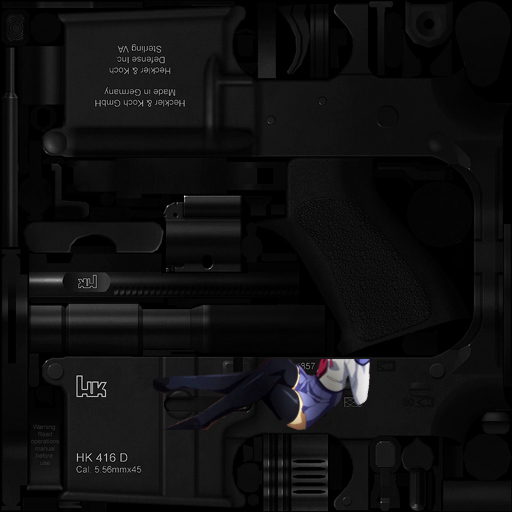  這樣就完成photoshop 的部分, 還有paint.NET, 所以save圖時不要轉去256色, save RGB. 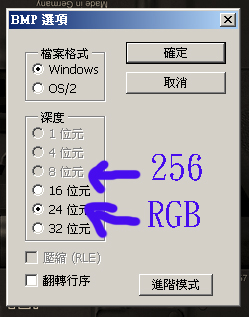 Paint.NET運用: pain.NET好處: -Free -內置多種濾镜( 多用發光 濾镜) -方便 今次會用到pain.NET cut圖 and 發光 濾镜 Paint.NET運用: pain.NET好處: -Free -內置多種濾镜( 多用發光 濾镜) -方便 今次會用到pain.NET cut圖 and 發光 濾镜 先用選取工具, circle 個字, 再按移動.  CUT 背景: 按[ctrl+c] copy 個字 去你的槍貼圖, 新增圖層, 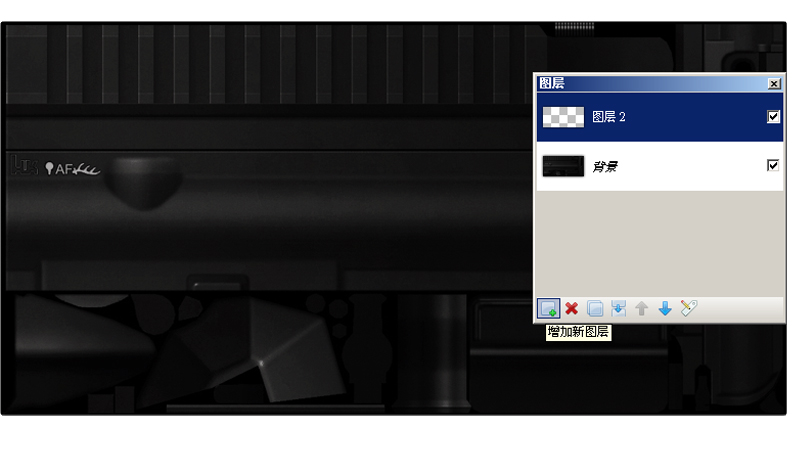 這是必須的,否則用 濾镜會影響槍貼圖 貼上槍貼圖 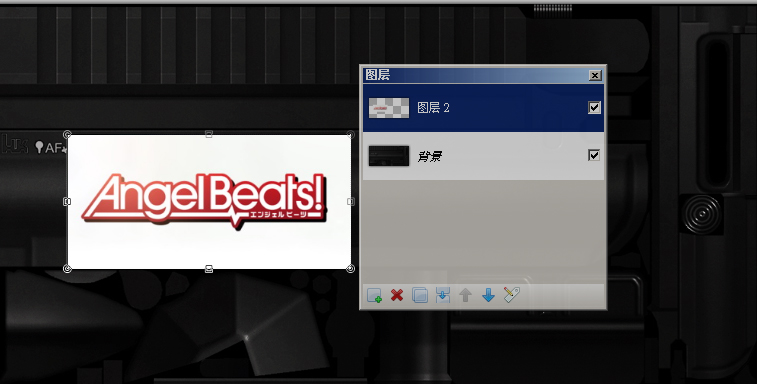 按[魔術棒],點擊白色地方 按[魔術棒],點擊白色地方 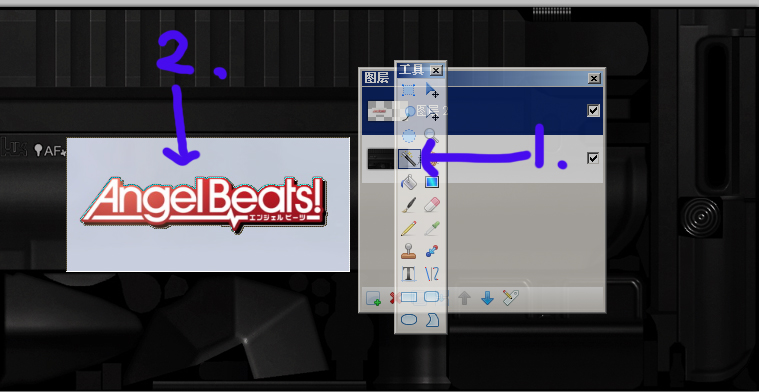 按delete,刪去白色 按delete,刪去白色 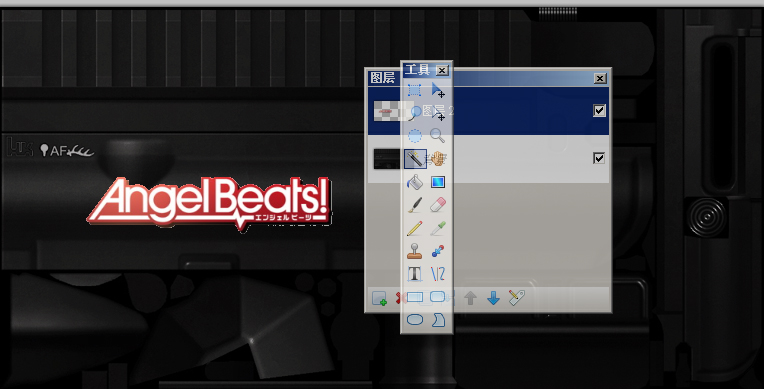 cut 圖完成 發光 濾镜: 選取圖層2, 按[效果]>[相片]>[發光] cut 圖完成 發光 濾镜: 選取圖層2, 按[效果]>[相片]>[發光] 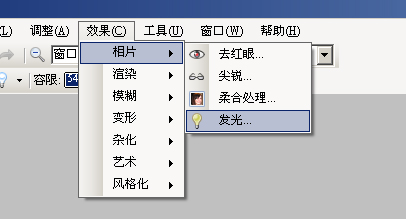 出現這視窗, 自己調節 發光率 出現這視窗, 自己調節 發光率 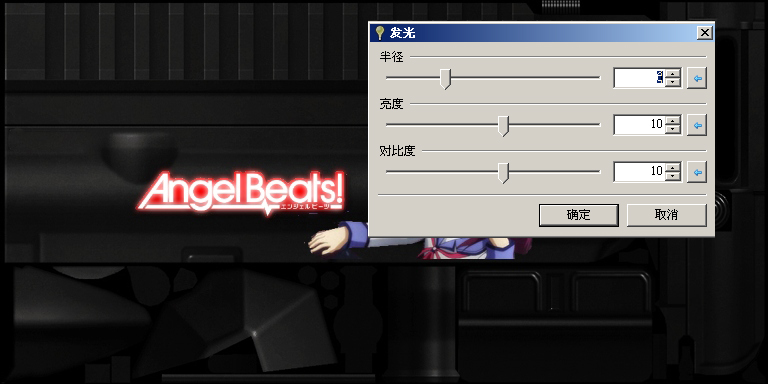 完成發光 濾镜 SAVE圖時不要轉去256色, 因要用photoshop 造後期 完成發光 濾镜 SAVE圖時不要轉去256色, 因要用photoshop 造後期  後期 槍貼圖有些地方較暗,有些地方較光, 所以要調節. 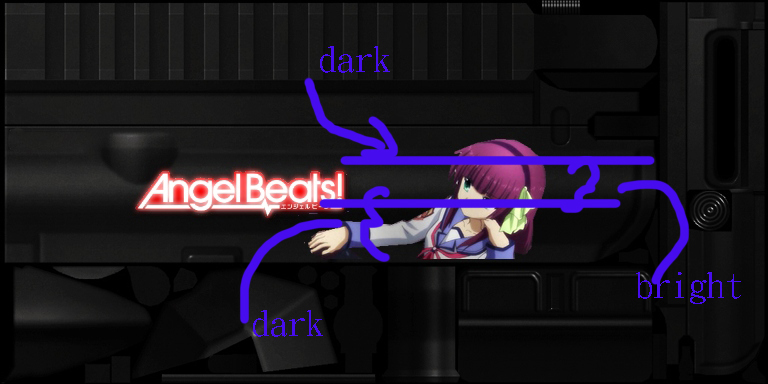 按左面的丁具:  調光/暗  DONE: DONE: 今次可以save 256 色啦!! 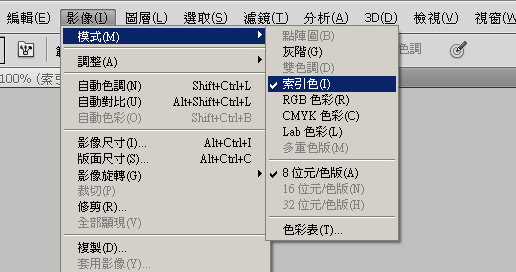 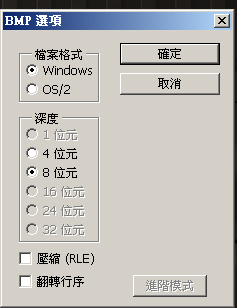 輸入最後完成的貼圖  注意:呢支用了5min 造的痛槍, 不要放上mychat.................
[ 此文章被sochakkwan在2011-07-03 15:34重新編輯 ]
|
|
 x0 x0
 [樓 主]
From:未知地址 | Posted:2011-07-02 19:00 |
[樓 主]
From:未知地址 | Posted:2011-07-02 19:00 |
|
|
|












